Entender testes, depuração e opções de implantação de Suplementos Office
Nesta unidade, você explorará as opções de teste, depuração e implementação de Suplementos Office. Ao final desta unidade, você deverá saber como carregar seu suplemento para testá-lo, como usar o Visual Studio, Visual Studio Code ou as ferramentas de desenvolvimento do navegador para depurar seu suplemento, e as diferentes opções disponíveis para implantação.
Escolha a melhor opção de implantação para seu Suplemento do Office
À medida que você desenvolve o Complemento do Office e se prepara para torná-lo disponível para os usuários, decida qual é a melhor opção de implantação. A tabela a seguir lista os fatores que você deve considerar.
| Considere: | Exemplos |
|---|---|
| Estágio do ciclo de vida do complemento | Teste de desenvolvedor local, pronto para uso público |
| Interação do complemento ou suporte a recursos | Complemento do painel de tarefas, complemento de conteúdo, comandos do complemento |
| Aplicativos do Office de destino | Excel, Outlook |
| Plataformas de destino | Windows, macOS |
| Escopo da base de usuários | sua organização, público geral |
Opções de implantação
Você tem várias opções para implantar o seu complemento. A tabela a seguir anota cada opção e quando ela deve ser usada.
| Opção | Descrição | Melhor quando... |
|---|---|---|
| Carregamento lateral | Instale o seu complemento localmente. | Adicionar e testar desenvolvedores |
| Implantação Centralizada | Distribua o complemento para os usuários por meio do Centro de administração do Microsoft 365. | Suplemento pronto para uso na sua organização no Microsoft 365 ou em um ambiente híbrido |
| Catálogo do SharePoint | Distribua o complemento para os usuários via SharePoint. | Painel de tarefas ou suplemento de conteúdo pronto para uso em sua organização que está usando um ambiente local; Excel, Word ou PowerPoint são alvo, mas o macOS não é uma plataforma de destino |
| AppSource | Disponibilizar o complemento ao público. | O complemento está pronto para uso público |
| Servidor Exchange | Distribua o complemento para os usuários via Exchange. | Suplemento do Outlook pronto para uso em uma organização cujo ambiente não usa Microsoft Entra serviço de identidade |
| Compartilhamento de rede | Disponibilize o complemento para os usuários da rede por meio de uma pasta compartilhada. | Os usuários e desenvolvimento de complementos estão no Windows |
Entender os conceitos de teste e depuração para Suplementos Office
Em vários pontos durante o ciclo de vida do seu complemento, você precisa verificar a funcionalidade e corrigir bugs. Você tem várias opções sobre como testar e depurar seu complemento.
Realizar o sideload do seu suplemento
Você pode instalar localmente (sideload) seu suplemento para testes e depuração no Windows, macOS e em um navegador da Web. Você também pode carregar o seu excel ou o seu complemento do Word em um iPad. Use o Node.js, o IIS (Serviços de Informações da Internet) ou outro meio preferencial para hospedar o seu complemento na Web em seu computador de desenvolvimento.
Se você criar seu projeto usando o gerador Yeoman para Suplementos Office, você pode executar npm run start em uma linha de comando para iniciar e sideload seu suplemento para Excel no Windows ou npm run start:web para executá-lo em um browser web, embora você tenha que manualmente sideload para Excel no navegador.
Se você criar seu projeto usando o Visual Studio (VS), poderá executar o projeto no modo de depuração VS e ele será automaticamente carregado lateralmente para o Excel no Windows.
Depurar o suplemento
Você pode depurar o complemento usando os seguintes métodos:
- Um navegador da Web com as ferramentas internas de desenvolvedor do navegador
- Visual Studio, desde que você tenha preparado seu complemento usando este IDE
- Visual Studio Code somente para projetos de funções personalizadas
- Log de runtime no Windows e no macOS
Se você precisar depurar o complemento em uma plataforma específica, há mais ferramentas que podem ajudá-lo. Algumas opções para Windows e macOS são mencionadas a seguir nesta seção.
Windows
No Windows 10, a ferramenta que você usa depende se o suplemento está sendo executado no Microsoft Edge ou no Internet Explorer. Seu complemento esteja sendo executado no Internet Explorer 11, a menos que ele atenda aos seguintes critérios para ser executado no Microsoft Edge.
- Windows 10 (versão 1903 ou posterior)
- Assinatura do Microsoft 365 (build 16.0.11629 ou posterior)
Para o Microsoft Edge, instale e use o Microsoft Edge DevTools. Para o Internet Explorer, execute as ferramentas de desenvolvedor F12 de acordo com sua versão do Office:
- Versão do Office de 32 bits: C:\Windows\System32\F12\IEChooser.exe
- Versão do Office de 64 bits: C:\Windows\SysWOW64\F12\IEChooser.exe
Uma opção disponível para depurar os complementos do painel de tarefas no Office 2016 ou posterior é anexar um depurador. Onde o Anexar Depurador esteja disponível por meio do menu Personalizar, conforme mostrado na imagem a seguir, a ferramenta com suporte é o Visual Studio Update 2015 Update 3 ou posterior. Essa ferramenta só habilita a depuração de JavaScript.
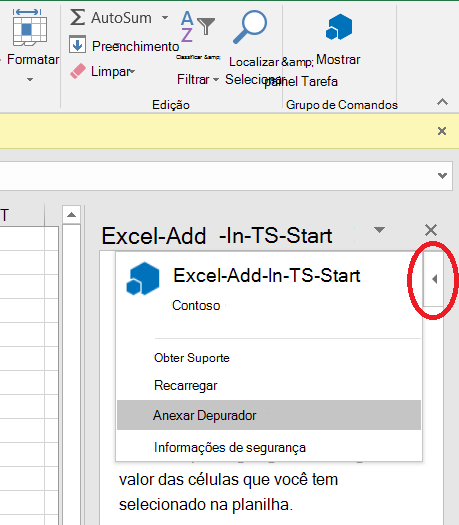
Menu Personalizar exibindo o itemAnexar Depurador
Se o menu Personalidade não estiver presente ou se você já estiver usando o Visual Studio (VS), poderá usar Anexar ao Processo em VS para depurar o complemento no Microsoft Edge ou no Internet Explorer conforme aplicável.
macOS
Para o painel de tarefas e os complementos de conteúdo com carga lateral, você pode usar o Safari Web Inspector no macOS High Sierra e no Office versão 16.9.1 (compilação 18012504) ou posterior. Aplicativos do Office compatíveis:
- Excel
- Outlook
- PowerPoint
- Word
Validar seu manifesto
Você pode validar o manifesto do seu complemento usando qualquer uma destas opções:
- Gerador de Yeoman para Suplementos Office
- comando office-Addin-Manifest validar
- libxml
Testar plataformas e clientes necessários do Office
Teste o seu complemento em versões do Office e em plataformas onde você ou seus usuários pretendido o usarão.
Uso particular ou limitado à sua organização
Se o seu complemento estiver limitado a você ou à sua organização, teste-o nas versões do Office e em plataformas onde ele será usado. Por exemplo, se você estiver desenvolvendo um complemento do Word para sua organização em que seus colegas de trabalho geralmente trabalham com o Microsoft Edge e o Word 2019 no Windows, teste o seu complemento no navegador e na versão do Word.
Uso público
Se seu complemento estiver disponível para o público por meio da AppSource, você deverá analisar as políticas de validação de AppSource para que a revisão e a validação do seu complemento sejam as mais suaves possíveis. Alguns dos principais requisitos de validação são:
- Navegadores: Internet Explorer 11 e posterior, Microsoft Edge, Chrome, Firefox e Safari (macOS)
- Office: todos os aplicativos especificados na seção
Hostsdo arquivo de configuração de manifesto do complemento - Sistemas operacionais: Windows, macOS e iPad – se o suplemento do Outlook for compatível com dispositivos móveis, inclua iOS e Android
A política de validação de Recursos de Aplicativo 4.12 discute com mais detalhes os requisitos esperados de suporte para plataforma e cliente.
Resumo
Nesta unidade, você explorou as opções de teste, depuração e implantação para Suplementos do Office. Você também sabe como executar sideload do suplemento para testá-lo, como usar o Visual Studio, o Visual Studio Code ou as ferramentas de desenvolvedor do navegador para depurar seu suplemento e as diferentes opções disponíveis para implantação.